温馨提示:这篇文章已超过610天没有更新,请注意相关的内容是否还可用!
本文介绍了D-Link无线路由器静态IP地址分配的设置方法,静态IP地址分配也叫做DHCP保留地址,就是为某台计算机保留一个固定的IP地址;因为D-Link无线路由器上的DHCP服务器,默认情况下当计算机重新启动或者关机后,再次获取到的IP地址都是随机变动的;而静态IP地址分配可以保证该计算机每次都使用相同的IP地址。
实例应用
某公司老总要求,自己的电脑必须一直使用192.168.0.88这个IP地址,88寓意发发的意思。我们可以在D-Link路由器上老总的电脑配置静态IP地址分配(DHCP保留地址)来实现这个需求。
静态IP地址分配
1、获取老总电脑的MAC地址:
DHCP保留地址就是根据MAC地址来进行识别的,因此必须要先获取电脑的MAC地址,查看电脑MAC地址的方法可以阅读文章:如何查看电脑的MAC地址。本例假设查看到公司老总的电脑的MAC地址是:00-1B-C9-3E-8A-D8.
2、配置D-Link路由器
(1)、登录管理界面:在浏览器的地址栏中输入:192.168.0.1并按下回车键——>点击“设置向导”(首次登录时会出现这一步,否则会直接弹出输入用户名和密码的对话框)

(2)、输入“用户名”:admin;“密码”:空,也就是没有密码——>点击“登录”。

(3)、点击“设置”——>“网络设置”

(4)、在右侧界面中找到“添加DHCP保留地址”——>勾选“启用”——>“计算机名”填写:“BOSS”——>“IP地址”填写:192.168.0.88——>“MAC地址”填写:“00-1B-C9-3E-8A-D8”——>点击“添加”。
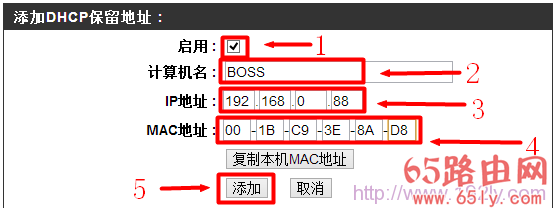
(5)、点击“添加”按钮后,下面会出现“DHCP保留地址列表”,如下图所示:

至此,完成了D-Link无线路由器上DHCP保留IP地址的设置,即静态IP地址分配的设置;此后,该公司老总的PC无论在什么时候,通过DHCP服务器获取到的IP地址都将是192.168.0.88.
相关文章
1、电脑静态ip地址怎么设置
2、D-Link无线路由器静态IP地址上网设置





还没有评论,来说两句吧...